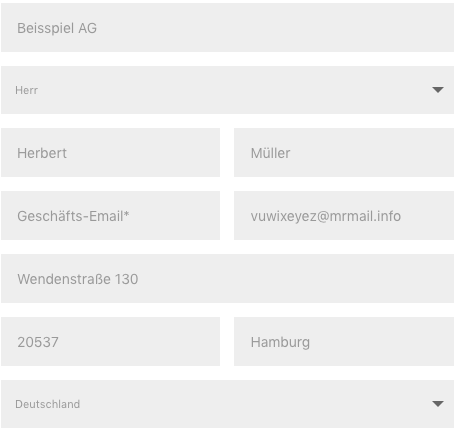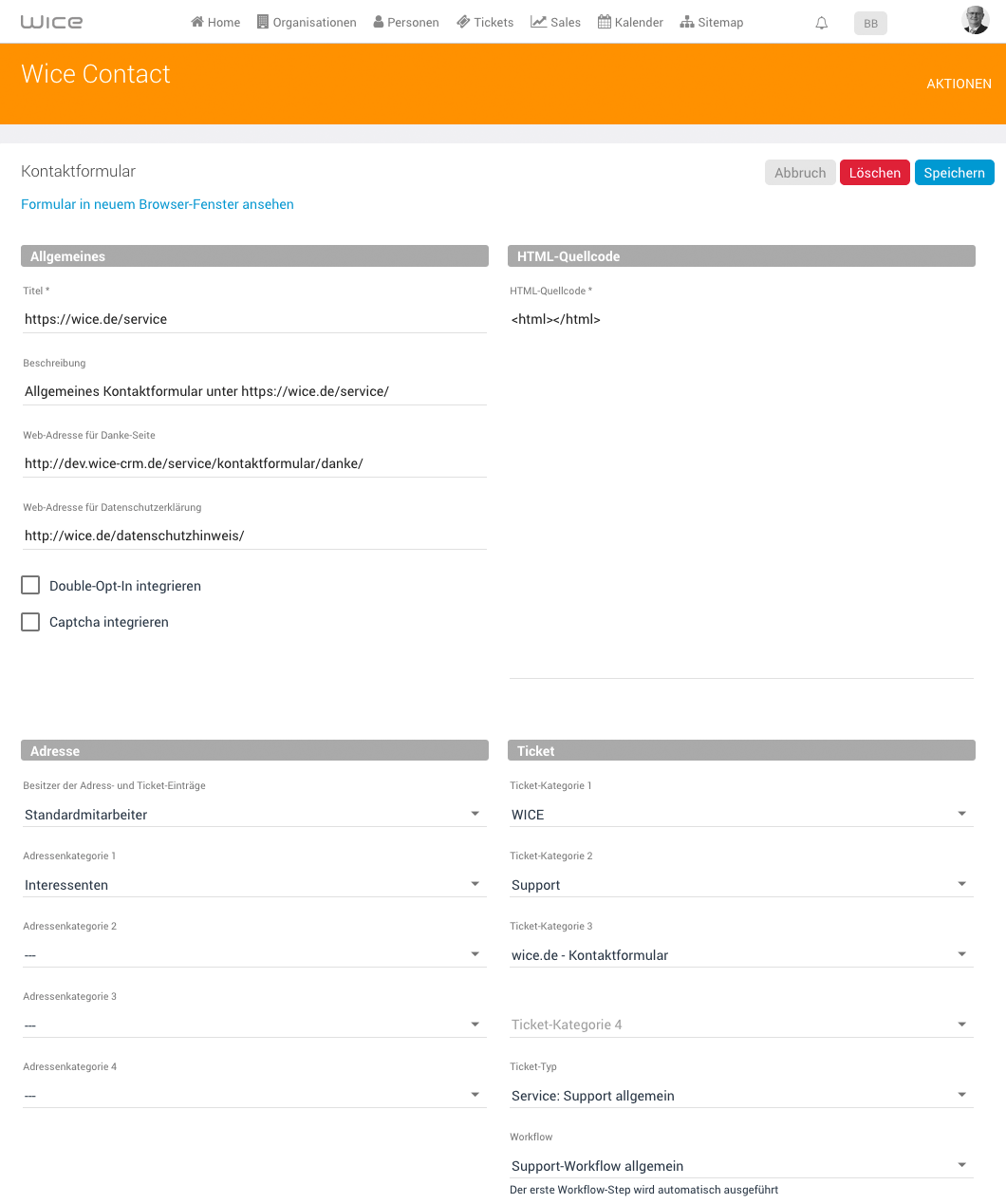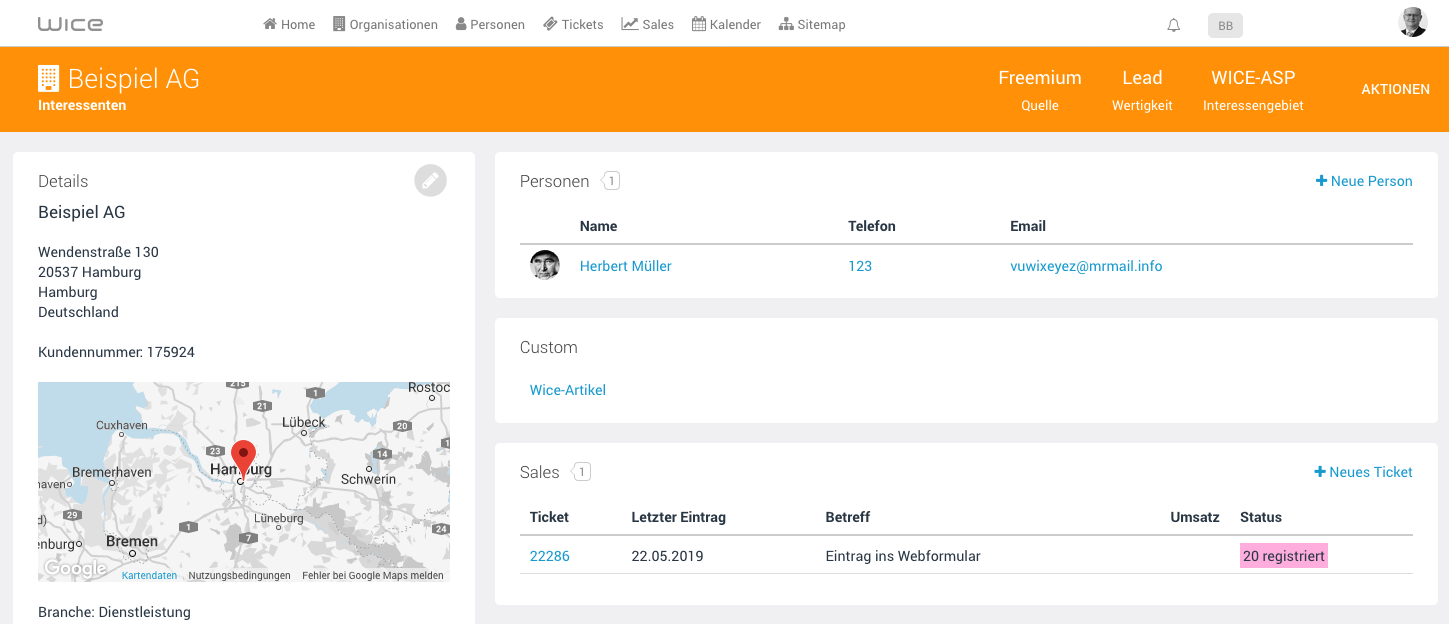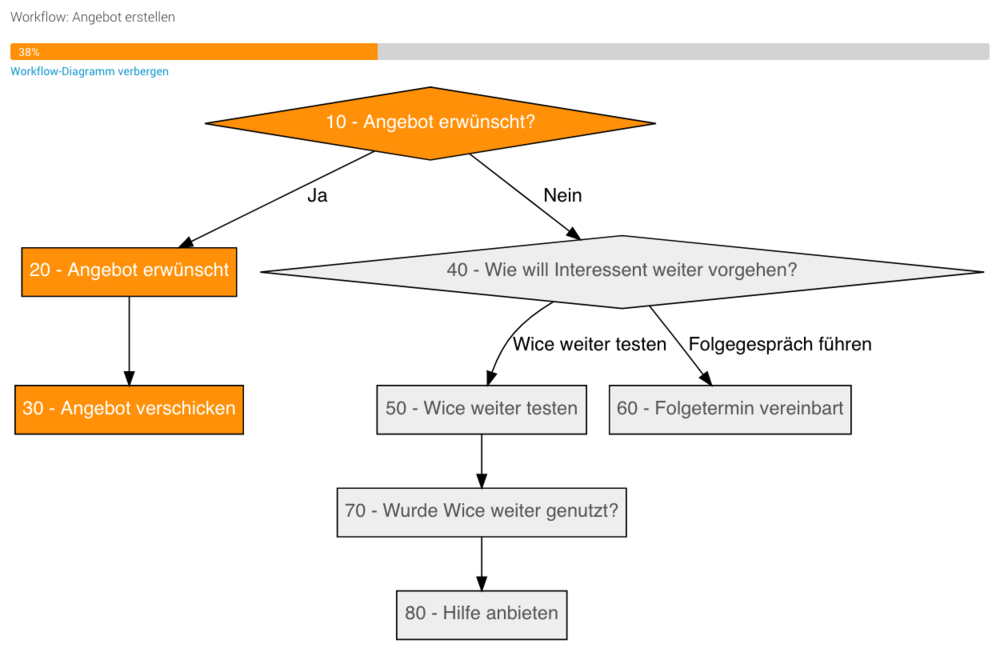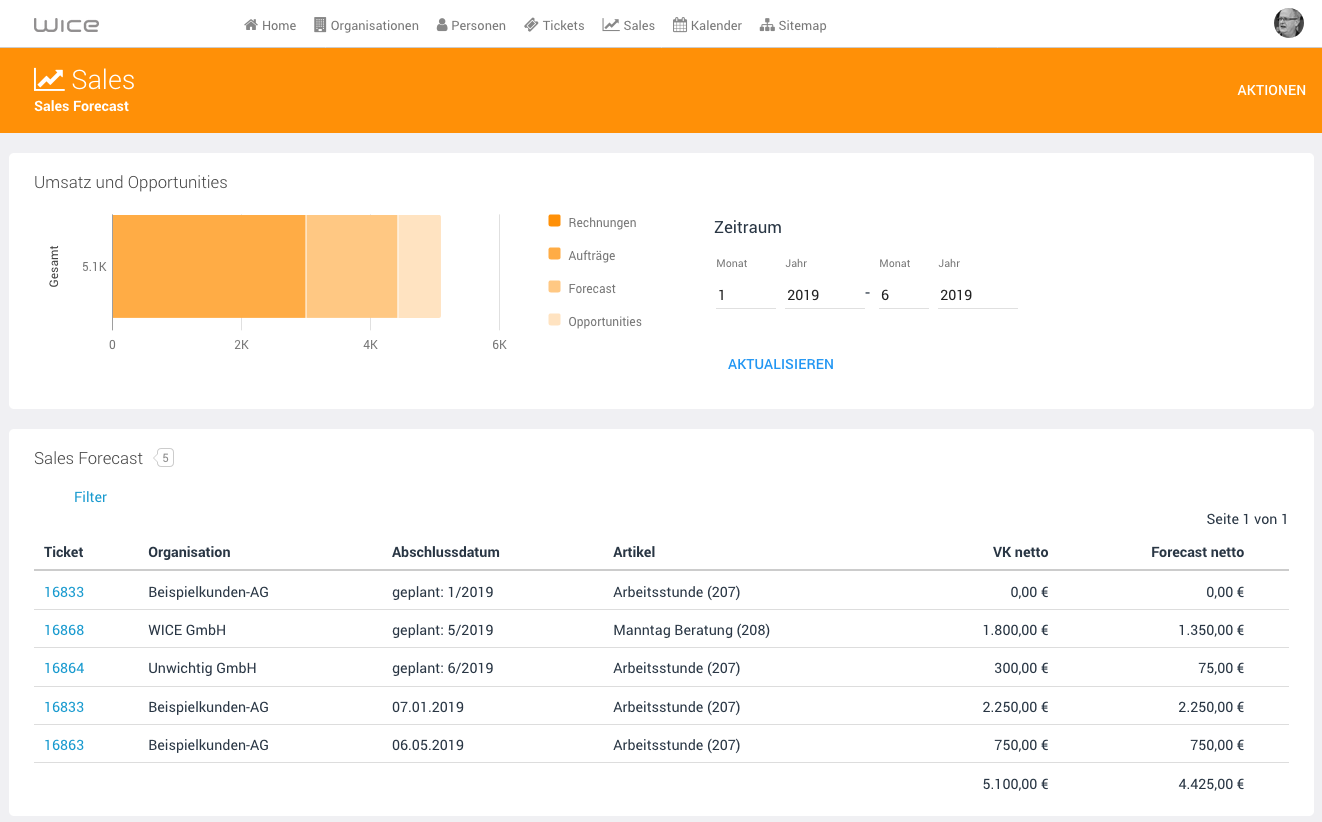Web 2 Lead: Unterschied zwischen den Versionen
K |
|||
| Zeile 5: | Zeile 5: | ||
| − | == 1. Webformular auf Website oder Landingpage == | + | === 1. Webformular auf Website oder Landingpage === |
[[Datei:UseCase-Web2Lead-arrow1-Kontaktformular.png]] | [[Datei:UseCase-Web2Lead-arrow1-Kontaktformular.png]] | ||
| Zeile 19: | Zeile 19: | ||
| − | == 2. Formular mit Plugin Wice Contact verbinden == | + | === 2. Formular mit Plugin Wice Contact verbinden === |
[[Datei:UseCase-Web2Lead-arrow2-Plugin-Wice-Contact.png]] | [[Datei:UseCase-Web2Lead-arrow2-Plugin-Wice-Contact.png]] | ||
| Zeile 33: | Zeile 33: | ||
| − | == 3. Adressdaten in Wice CRM angelegt und Ticket erzeugt == | + | === 3. Adressdaten in Wice CRM angelegt und Ticket erzeugt === |
[[Datei:UseCase-Web2Lead-arrow3-Adressdaten-Ticket.png]] | [[Datei:UseCase-Web2Lead-arrow3-Adressdaten-Ticket.png]] | ||
Version vom 17. Juni 2019, 16:26 Uhr
Mit Wice CRM ist es einfach Daten von Interessenten, die Sie aus dem Internet gewinnen, automatisch in Wice CRM zu übernehmen, zu bearbeiten und die Ergebnisse auszuwerten.
1. Webformular auf Website oder Landingpage
Sie können hierfür ein beliebiges Webformular verwenden, das in eine Landingpage oder eine Website eingebunden wird.
Das Webformular muss mit bestimmten Parametern angepasst werden, um es mit Ihrem Wice CRM zu verbinden. Sie können das Formular offen im Internet zur Verfügung stellen oder auch Formulare für Ihre internen Zwecke nach Ihren Bedarfen einsetzen.
2. Formular mit Plugin Wice Contact verbinden
Mit dem Plugin Wice Contact verbinden Sie das Webformular mit Wice CRM und definieren die Regeln der Datenübernahme und den Prozess zur Abarbeitung des Lead.
In dem Plugin Wice Contact definieren Sie, wie die Adressdaten aus dem Formular und das zu erzeugende Ticket in Wice kategorisiert werden, welcher Mitarbeiter verantwortlich ist und mit welchem Workflow der Lead abgearbeitet werden soll.
3. Adressdaten in Wice CRM angelegt und Ticket erzeugt
Die Daten aus dem Formular werden direkt in Wice CRM übernommen. Ein Ticket wird ebenso automatisch nach den im Plugin Wice Contact definierten Regeln angelegt
Mit dem im Plugin Wice Contact verknüpften Workflow kann der Lead nun standardisiert und automatisiert abgearbeitet werden.
Durch die eindeutig definierten Kategorien und die standardisierte und automatisierte Abarbeitung des Leads mit Workflows können Sie Ihre Leads aus dem Web auswerten und steuern.